为什么电脑截图粘贴不出来 电脑截图保存不了怎么办解决方法
更新时间:2023-11-01 14:42:30作者:xtliu
在日常的使用中,我们经常需要使用电脑截图功能来记录或分享一些重要信息,有时候我们会发现,电脑截图无法粘贴或保存的情况。这给我们的工作和学习带来了一定的不便。为什么电脑截图粘贴不出来?为什么电脑截图保存不了?在面对这些问题时,我们应该如何解决呢?本文将从这两个方面展开讨论,并为大家提供解决方法。
具体方法:
1.同时按下WIN+R打开运行窗口 ,输入【regedit】并回车打开注册表编辑器
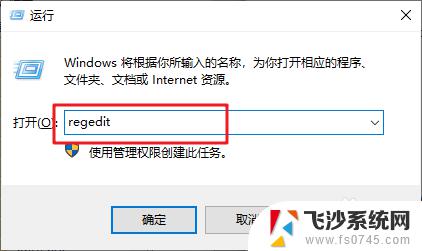
2.然后,依次定位至
【HKEY_CURRENT-USER\Software\Microsoft\Windows\CurrentVersion\Explorer\User Shell Folders】
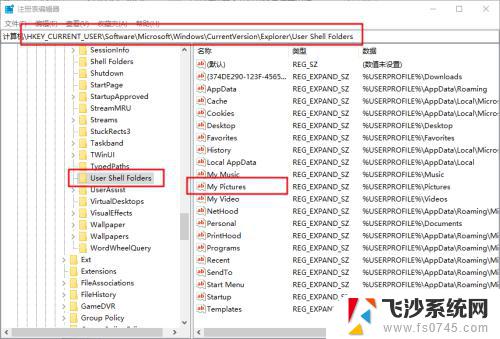
3.之后,找到并双击【My Pictures】,将数值数据修改为【%USERPROFILE%Pictures】,将图片保存路径更改为自己当前所用的图片库对应的真实位置路径即可
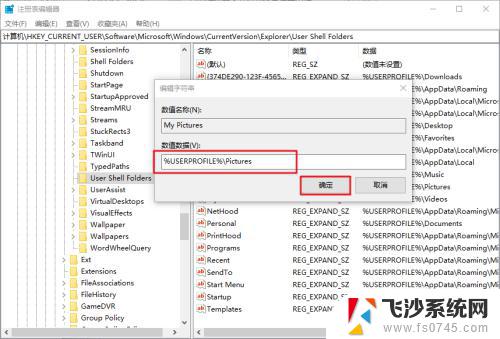
4.另外,还可以通过修改图片库属性来恢复图片保存路径:
依次打开【此电脑】-【图片】,右键图片并选择【属性】
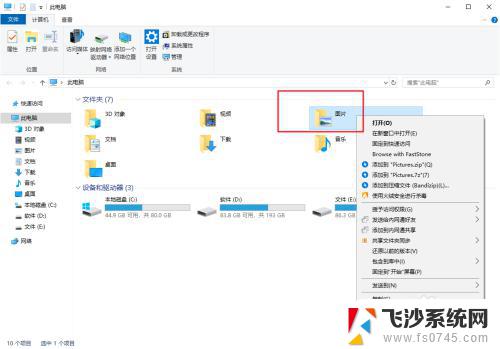
5.在图片属性页面中,先点击【位置】-【还原为默认值】。随后依次点击【应用】-【确定】保存,即可恢复保存默认路径
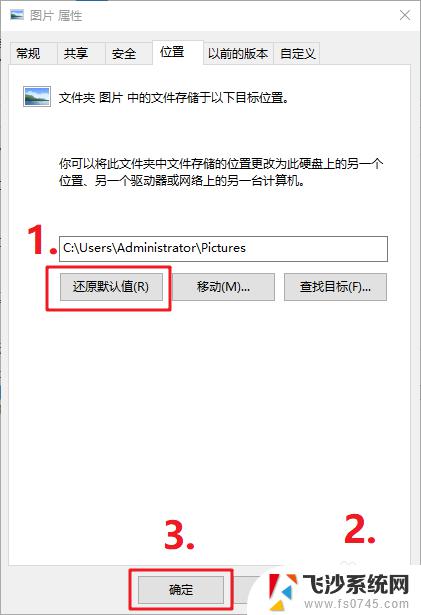
以上就是为什么电脑截图粘贴不出来的全部内容,如果你遇到了这种情况,根据以上步骤进行解决非常简单快速,一步到位。
为什么电脑截图粘贴不出来 电脑截图保存不了怎么办解决方法相关教程
-
 电脑整屏幕截图怎么截图 电脑怎么截图保存
电脑整屏幕截图怎么截图 电脑怎么截图保存2024-07-27
-
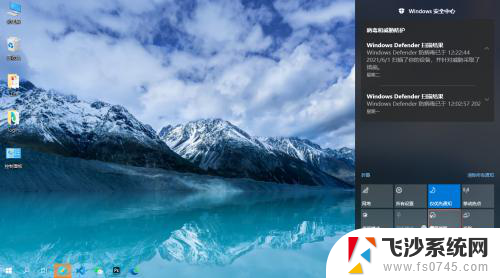 电脑截图不好用了怎么回事 电脑截图没反应怎么办
电脑截图不好用了怎么回事 电脑截图没反应怎么办2023-12-04
-
 电脑微信为什么一截图就退出 电脑微信截图回桌面
电脑微信为什么一截图就退出 电脑微信截图回桌面2024-05-02
-
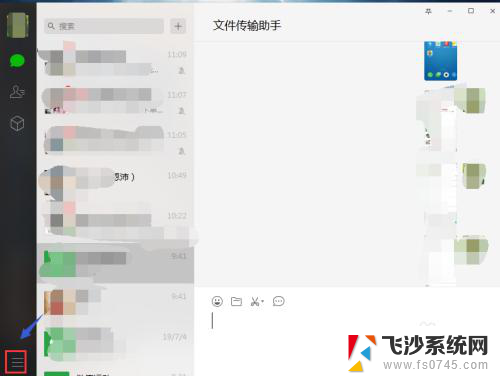 为什么电脑一截图,图片就隐藏了 为什么在电脑版微信截图后微信隐藏了图片
为什么电脑一截图,图片就隐藏了 为什么在电脑版微信截图后微信隐藏了图片2024-04-28
- 电脑截图键保存在哪里 截图后的图片保存在哪里
- 电脑文件长截屏怎么截 电脑怎样截屏并保存图片
- 电脑为什么截不了屏 电脑截屏功能无法正常使用的解决方法
- 电脑上如何截图并保存 电脑截屏保存桌面后如何编辑
- 键盘截图保存在哪 电脑截图快捷键保存在哪个文件夹
- 电脑截图在哪里找图片 电脑截屏后保存在哪里
- 电脑上怎么卸载360安全卫士 360安全卫士怎么卸载不干净
- 怎么给平板刷系统 平板电脑刷机教程视频
- 寻找打印机ip的地址 怎样找到打印机的IP地址
- 为啥微信没有声音提示 微信视频播放没有声音原因
- 电脑怎么取消自动打开软件 如何取消开机自动启动的软件程序
- 笔记本怎样设置电池低于多少再充电 笔记本电脑如何设置95%充电
电脑教程推荐
- 1 寻找打印机ip的地址 怎样找到打印机的IP地址
- 2 如何屏蔽edge浏览器 Windows 10 如何禁用Microsoft Edge
- 3 如何调整微信声音大小 怎样调节微信提示音大小
- 4 怎样让笔记本风扇声音变小 如何减少笔记本风扇的噪音
- 5 word中的箭头符号怎么打 在Word中怎么输入箭头图标
- 6 笔记本电脑调节亮度不起作用了怎么回事? 笔记本电脑键盘亮度调节键失灵
- 7 笔记本关掉触摸板快捷键 笔记本触摸板关闭方法
- 8 word文档选项打勾方框怎么添加 Word中怎样插入一个可勾选的方框
- 9 宽带已经连接上但是无法上网 电脑显示网络连接成功但无法上网怎么解决
- 10 iphone怎么用数据线传输文件到电脑 iPhone 数据线 如何传输文件